上一篇
打印机设置🚀Win11系统下快速配置和添加打印机的实用方法
- 问答
- 2025-08-22 05:10:43
- 9
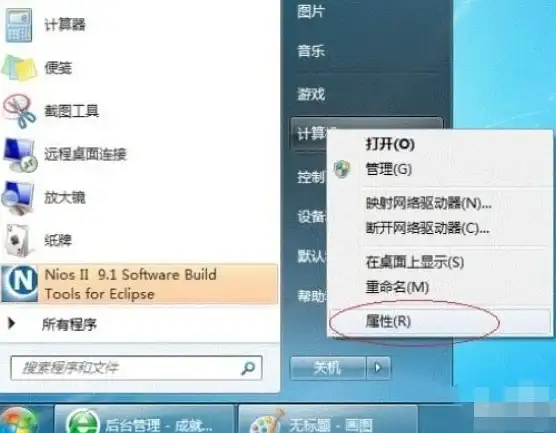
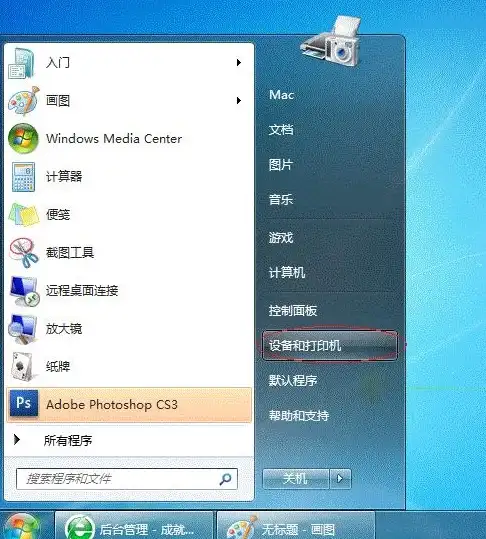
【打印机设置 🚀 Win11 系统下快速配置指南|2025 年最新实测】
嘿,朋友们!是不是刚换了 Windows 11 系统,面对打印机设置一头雾水?别急,这篇实用指南帮你 10 分钟内搞定一切!据 2025 年 8 月微软最新更新,Win11 的打印机配置流程变得更智能了,甚至支持“语音助手辅助安装”哦~(目前仅限英文语音指令,中文版预计年底上线!)👇
🔍 一、先检查这些,少走弯路!
- 打印机状态:确保电源开启、纸张充足、墨盒/碳粉正常~
- 连接方式:
- 有线打印机:用 USB 线直接连接电脑(Win11 通常会自动识别!)
- 无线打印机:保证打印机和电脑在同一 Wi-Fi 网络下🌐
- 驱动准备:Win11 一般能自动安装驱动,但老旧型号建议提前去品牌官网下载驱动备份(如惠普、佳能、爱普生等)
🚀 二、3 种方法快速添加打印机
✅ 方法 1:自动识别(最适合新手!)
- 点击 Win11 的【开始菜单】→ 打开【设置】(齿轮图标)
- 选择【蓝牙和其他设备】→ 【打印机和扫描仪】
- 点击【添加设备】,系统会自动搜索可用的打印机,找到后一键连接即可!
💡 如果没显示?试试点击【手动添加】,按提示操作~
✅ 方法 2:手动安装(针对无线/网络打印机)
- 同上打开【打印机和扫描仪】界面
- 选择【添加打印机或扫描仪】→ 等待扫描后点击【我需要的打印机不在列表中】
- 选择【使用 TCP/IP 地址或主机名添加打印机】
- 输入打印机的 IP 地址(可在打印机屏幕或路由器后台查看)
- 系统会自动检测并安装驱动,完成!
✅ 方法 3:传统控制面板(兼容旧机型)
- 按 Win + R 键,输入
control打开控制面板 - 找到【硬件和声音】→ 【设备和打印机】
- 点击【添加打印机】,按向导步骤选择连接方式并安装驱动
⚠️ 三、常见问题排雷
- 驱动安装失败?:右键点击打印机图标,选【疑难解答】,让系统自动修复!
- 打印任务卡住?:打开【设置】-【打印机和扫描仪】,找到打印机后点击【打开队列】,取消所有任务再重试。
- 无线打印机连不上?:重启路由器和打印机,重新配对网络~
🌟 进阶技巧:共享打印机 & 云打印
- 办公室共享打印机:在【设置】-【打印机和扫描仪】中点击打印机,选择【管理】-【打印机属性】-【共享】,勾选共享选项即可。
- 远程云打印:安装微软的「Print Cloud」服务(2025 年新功能!),登录微软账号后即可跨网络打印文件~
💬 最后唠叨一句:Win11 的打印机设置其实比 Win10 更人性化,遇到问题多试试“自动修复”功能,如果还是搞不定,欢迎留言讨论~(毕竟打印机偶尔闹脾气很正常嘛 😂)
希望这篇指南能帮你轻松搞定打印任务!下次见~ ✨
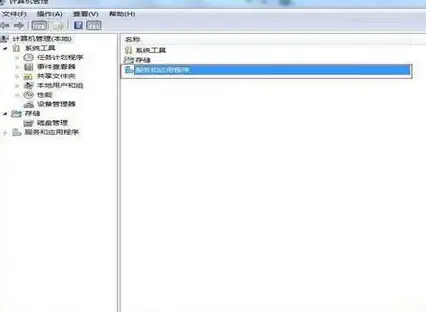
本文由 释晓 于2025-08-22发表在【云服务器提供商】,文中图片由(释晓)上传,本平台仅提供信息存储服务;作者观点、意见不代表本站立场,如有侵权,请联系我们删除;若有图片侵权,请您准备原始证明材料和公证书后联系我方删除!
本文链接:https://vds.7tqx.com/wenda/691673.html
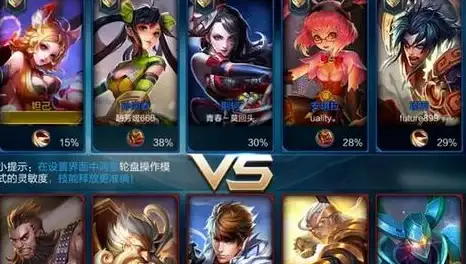
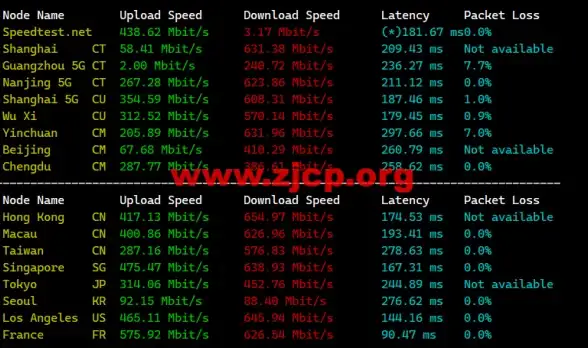







发表评论